WPS办公套件支持跨设备同步,让您随时随地访问和编辑文档、表格和演示文稿,提高工作效率。本文将指导您如何在WPS电脑版中轻松设置表格线条颜色。
第一步
选择需要更改线条颜色的单元格或单元格区域。
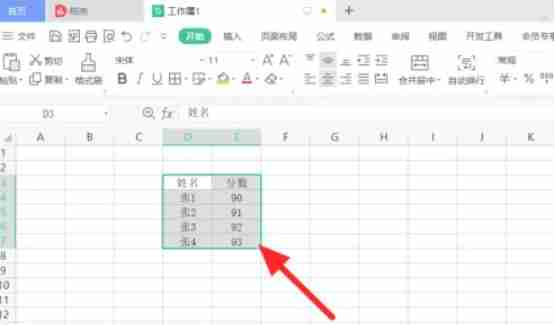
第二步
右键点击所选区域,在弹出的快捷菜单中选择“设置单元格格式”。
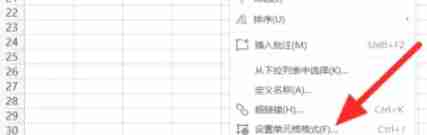
第三步
在“单元格格式”对话框中,切换到“边框”选项卡。
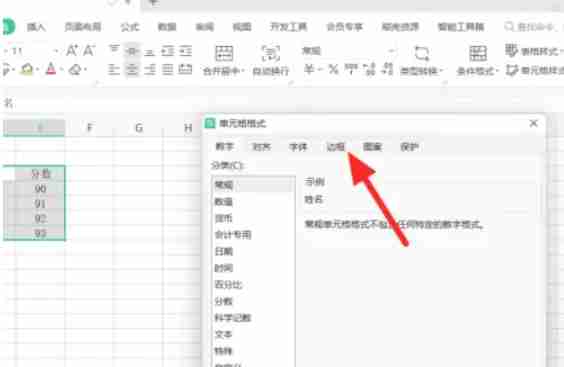
第四步
在“边框”选项卡的“线条”区域,选择所需的线条样式和颜色。 您可以选择“左边框”、“右边框”、“上边框”、“下边框”或同时选择多个边框。
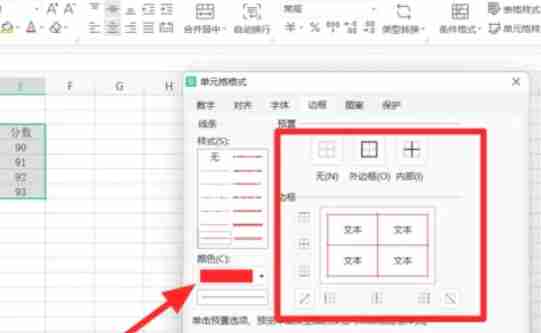
第五步
点击“确定”按钮应用设置。
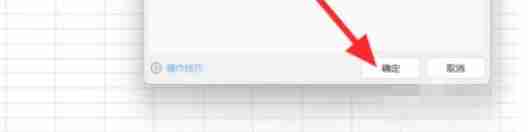
现在您已经成功更改了WPS表格中单元格的线条颜色!





